| 일 | 월 | 화 | 수 | 목 | 금 | 토 |
|---|---|---|---|---|---|---|
| 1 | 2 | 3 | 4 | 5 | ||
| 6 | 7 | 8 | 9 | 10 | 11 | 12 |
| 13 | 14 | 15 | 16 | 17 | 18 | 19 |
| 20 | 21 | 22 | 23 | 24 | 25 | 26 |
| 27 | 28 | 29 | 30 |
- omron
- 카시트
- 알리 온습도계
- 300만원데스크탑
- 스마트싱스
- 방전예방
- 스마트홈
- 유모차
- 옴론
- 이북리더기
- 알리익스프레스
- 뉴나
- 하이브리드
- 에너팩
- 트래블
- 제미스마트
- 니로 보조배터리
- 하이센스A9
- 트리브
- 카페트 온수매트
- 온수매트
- 블랙박스
- 스팀보이
- 하이센스
- 하이센스A5
- 배그용데스크탑
- 니로
- 피파넥스트
- 혈압계
- 차량용 보조배터리
- Today
- Total
흔히 볼 수 없는 아이네
하이센스 A9. 유심을 꽂아보자! 본문
하이센스 A9 초기세팅. 하이센스 A5가 답답하다면 선택해볼만 기기. (tistory.com)
하이센스 A9 초기세팅. 하이센스 A5가 답답하다면 선택해볼만 기기.
하이센스A5 초기세팅 및 사용기_ 극강의 휴대성 (tistory.com) 하이센스A5 초기세팅 및 사용기_ 극강의 휴대성 카르타G와 하이센스A5, 기변욕심은 모든 취미에서 공유하는 것. (tistory.com) 카르타G와 하
rarity-uniquely.tistory.com
하이센스 A9에는 유심 슬롯이 있다. 그것도 무려 2개!!!
IMEI 도 각각(2개) 제공하기에 유심 2개 꽂아놓고 쓸 수 있다.
요즘 별정통신사에서 0원 요금제(기간한정)가 종종 나오니, 하나쯤 발급받아보자.
*** 여기서 중요한 것 ***
LG향 유심은 개통하면 안된다. 수많은 중국제 폰이 그러하듯 유플러스 통신 대역을 수신하지 못한다.
이것은 별정 통신사 유심도 동일하니, 도전하지 말자.
SKT나 KT향 유심을 발급 받았다면.
유심슬롯(1,2번 어디든 상관없다)에 탑재하고 재부팅을 해 본다.
통화/문자/데이터 모두 잘 작동하는가? 그럼 축하한다. 그대로 사용하면 된다.
그. 런. 데.
혹시 MMS와 인터넷 활용이 안된다면 다음 내용을 따라하자.
[휴대폰 설정(setting) → SIM cards & mobile networks → 유심이 탑재된 슬롯 번호 터치 → Access point names] 로 들어간다.
APNs 라는 제목이 상단에 보이고 아래로 여러개의 apn 목록이 보일 것이다.
각 apn의 이름은 통신에 영향을 끼치지 않으니 다음 세팅을 따라 설정하자.
1) roming 으로 표기된 apn에 들어가 삭제한다. (2개 있음)
2) 3G 용 APN 옆의 ⓘ 아이콘을 눌러 다음과 같이 편집한다.
| APN : web.sktelecom.com MMSC : http://omms.nate.com:9082/oma_mms MMS 프록시 : smark.nate.com MMS 포트 : 9093 MCC : 450 MNC : 05 |
기본은 smart.nate.com으로 되어 있다. smark로 변경하자.
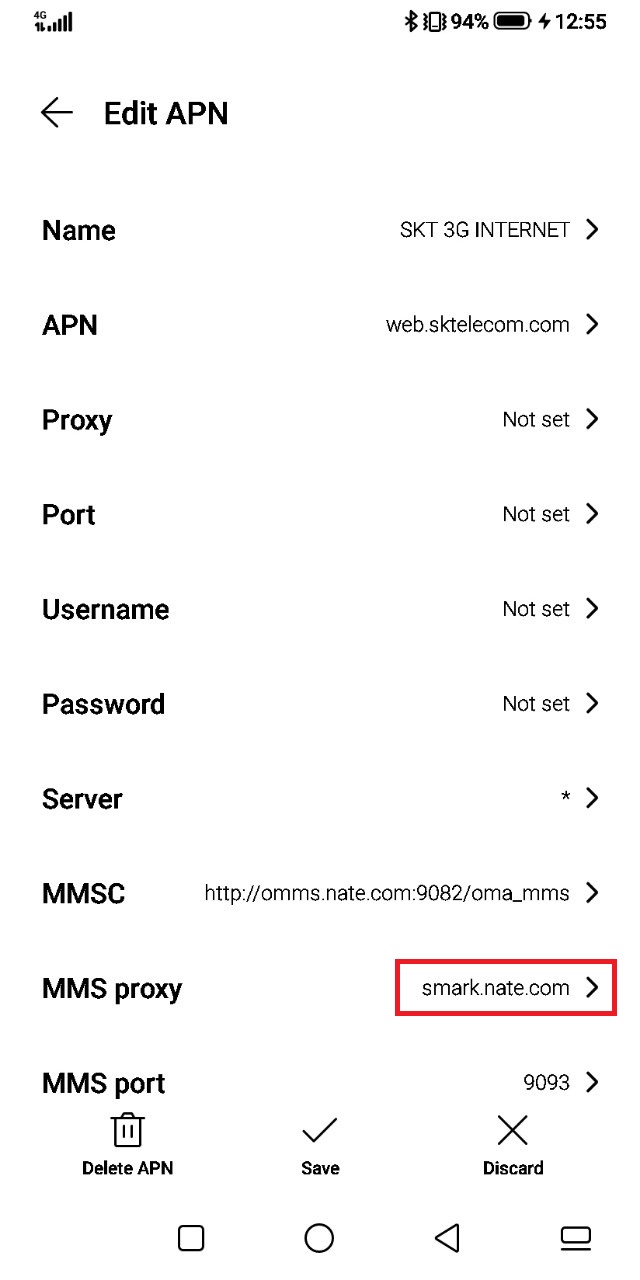
3) LTE(4G) 용 APN 옆의 ⓘ 아이콘을 눌러 다음과 같이 편집한다.
| APN : lte.sktelecom.com MMSC : http://omms.nate.com:9082/oma_mms MMS 프록시 : lteoma.nate.com MMS 포트 : 9093 MCC : 450 MNC : 05 |
기본은 smart.nate.com으로 되어 있다. lteoma로 변경하자.
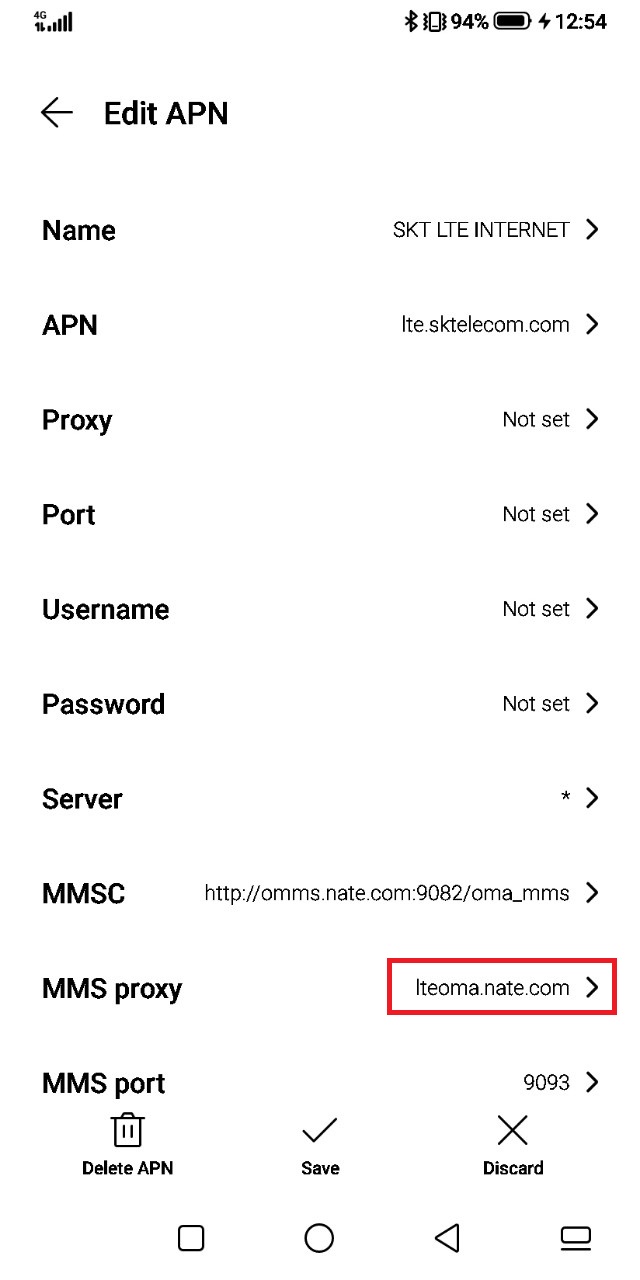
여기까지 마쳤으면 이제 통신이 잘 될 것이다.
4) 마지막으로 할 일은 국내용 폰에 유심을 꽂고, 114에 전화하여 OMD 등록을 한다.
필자는 이전 통신사 사용할 때 114에 전화하여 상담원 연결 후 "외산폰 사용중이라 IMEI 등록하고 싶어요"라고 요청하여 A9의 IMEI를 등록했다. (귀찮아서 1번만 등록..)
한 번이라도 IMEI를 등록했다면 국내 통신망에 등록이 된 것이므로, 다음에 번호변경이나 통신사 이동을 하였더라도 다시 등록할 필요는 없다.
